Come impostare il monitoraggio dei moduli di WordPress in Google Analytics (Guida definitiva)
Pubblicato: 2021-06-29Vuoi tenere traccia dei tuoi invii di moduli WordPress come eventi in Google Analytics?
Il monitoraggio dell'invio dei moduli può aiutarti a capire da dove provengono i tuoi utenti.
In questo articolo, ti mostreremo come utilizzare Google Analytics per tenere traccia degli invii di moduli in WordPress. Ti mostreremo anche come puoi utilizzare un componente aggiuntivo WPForms per ottenere facilmente maggiori informazioni su chi invia i tuoi moduli.
Crea il tuo modulo WordPress ora
Google Analytics può monitorare gli invii dei moduli?
Sì! Il monitoraggio di Google Analytics per l'invio di moduli può aiutarti a:
- Identificare quali moduli ottengono gli invii di qualità più elevata
- Ottieni informazioni su come ottimizzare i tuoi moduli
- Identifica le pagine ad alta conversione sul tuo sito.
Ti consigliamo di utilizzare il plug-in MonsterInsights perché è il modo più semplice per ottenere dati da GA in modo intuitivo.
Come impostare il monitoraggio dei moduli di WordPress in Google Analytics
Esistono diversi modi per impostare il monitoraggio dei moduli. Vedremo 3 metodi:
- Traccia gli invii dei moduli con MonsterInsights (facile)
- Ottieni approfondimenti extra con l'add-on User Journey (facile)
- Traccia gli invii dei moduli manualmente (avanzato)
Prima di iniziare questa guida:
- Installa e attiva il plugin WPForms. Ecco una guida passo passo su come installare un plugin per WordPress.
- Dai un'occhiata al nostro tutorial sulla creazione di un semplice modulo di contatto che ti aiuterà a impostare un modulo che puoi monitorare.
- Infine, registrati a Google Analytics. Se non sei sicuro di cosa fare, segui i passaggi 1 e 2 di questa guida per aggiungere il tuo sito WordPress a Google Analytics.
Questa è tutta la preparazione fatta! Iniziamo a monitorare le conversioni del modulo.
1. Traccia gli invii di moduli in GA con MonsterInsights
Se desideri il modo più semplice per tenere traccia degli invii dei moduli, ti consigliamo il plug-in MonsterInsights.
MonsterInsights è il miglior plugin di Google Analytics per WordPress. Ti consente di rivedere facilmente i dati GA su:
- Visitatori
- Vendite e-commerce
- Pagine o post
- Forme
- Annunci
- E altro ancora.
MonsterInsights è fantastico perché non è necessario impostare tag o scrivere codice. Per usarlo, ti consigliamo di aggiungere prima Google Analytics al tuo sito WordPress.
Per iniziare, installiamo e configuriamo MonsterInsights.
Installa il plugin MonsterInsights
Puoi iniziare acquistando il plug-in MonsterInsights. Dopo l'acquisto, fare clic sul pulsante Download per scaricare il plug-in.
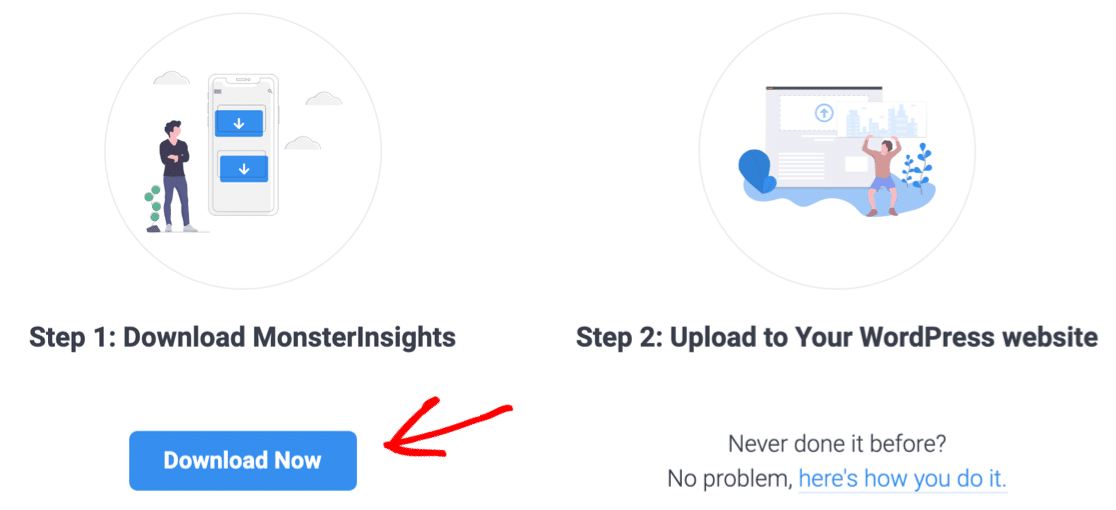
Tieni aperta questa scheda in modo che possiamo prendere la tua chiave di licenza in un secondo.
Una volta ottenuto il file zip, accedi alla dashboard di WordPress e vai a Plugin »Aggiungi nuovo.
Fai clic sul pulsante Carica plug- in in alto.
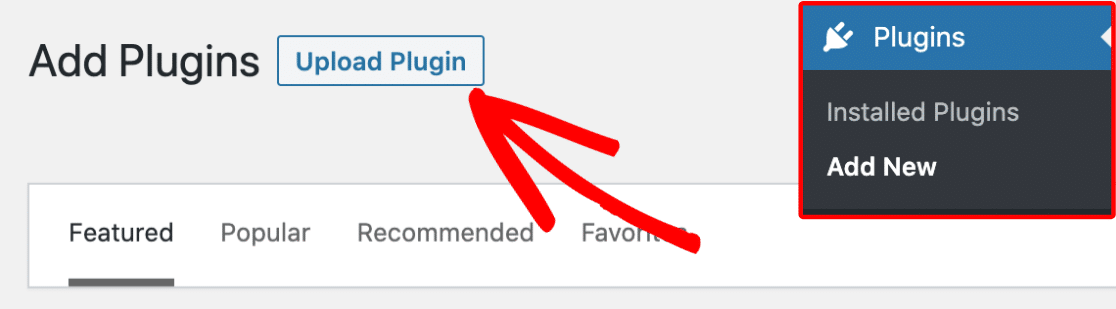
Quindi, fai clic sul pulsante Scegli file per selezionare il file zip appena scaricato e fai clic sul pulsante Installa ora .
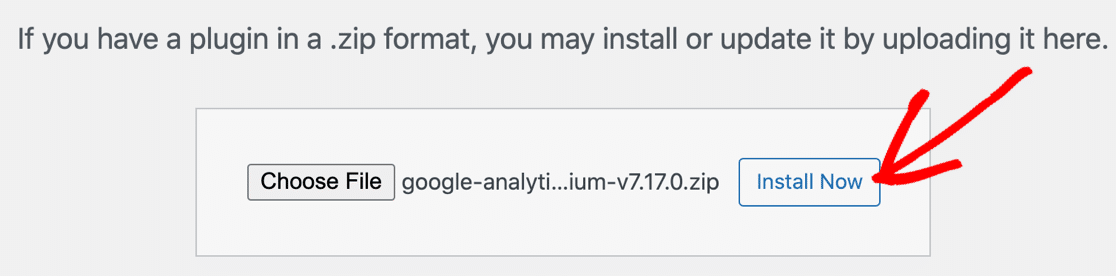
Dopo aver installato il plug-in, fai clic su Attiva plug-in .
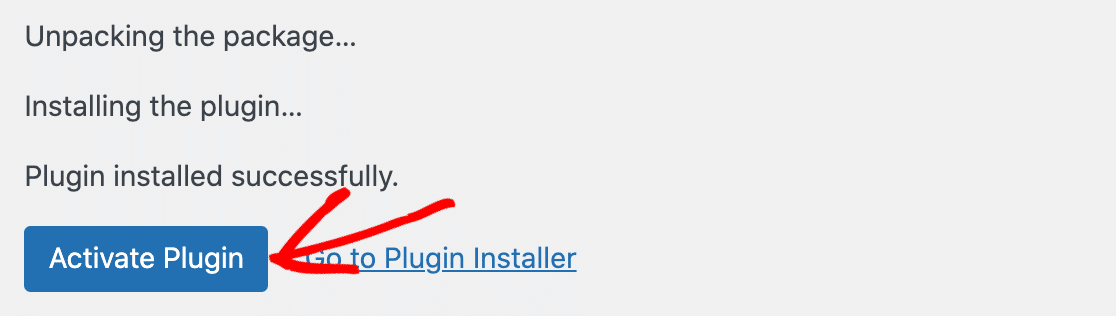
L'installazione guidata verrà avviata automaticamente dopo l'attivazione del plug-in.
Ora torna alla scheda in cui hai acquistato MonsterInsights e prendi la tua chiave di licenza.
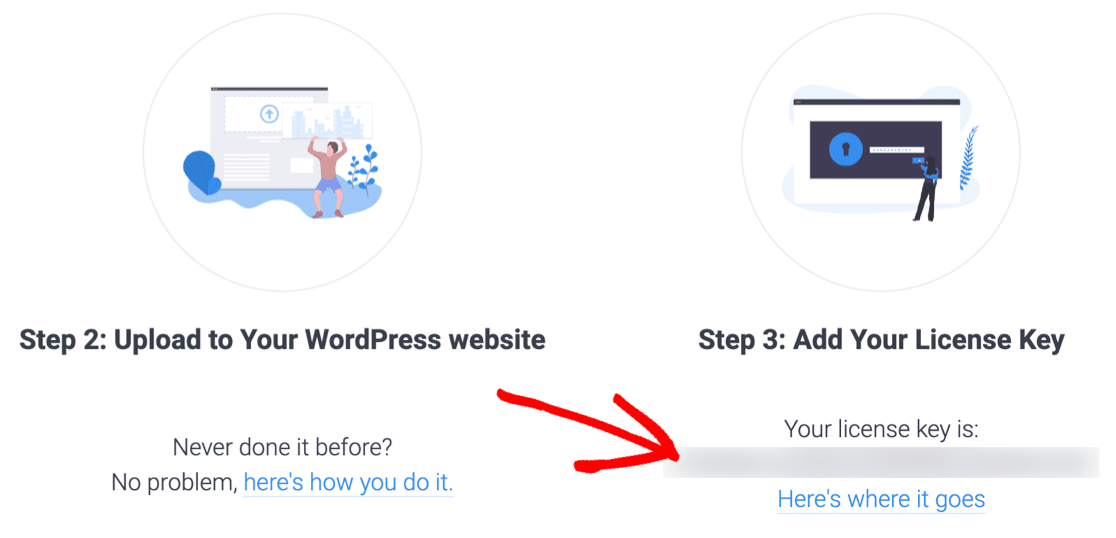
Assicurati di inserire la tua chiave di licenza ora. Se stai eseguendo l'aggiornamento dalla versione Lite, puoi incollarlo manualmente nel campo nelle impostazioni del plug-in per attivare le nuove funzionalità Pro.
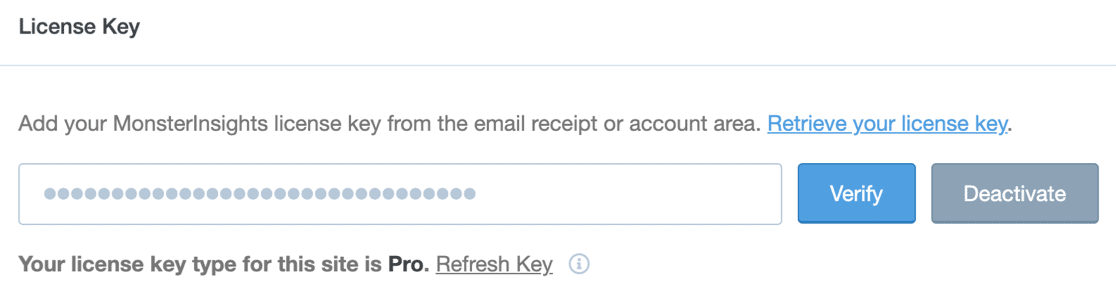
Ora eseguiremo l'installazione guidata.
Configura MonsterInsights
MonsterInsights semplifica il monitoraggio delle conversioni dei moduli. Ha un modulo aggiuntivo che puoi installare durante l'installazione guidata iniziale.
Successivamente, i tuoi moduli inizieranno a monitorare automaticamente le conversioni in Google Analytics.
Innanzitutto, ti consigliamo di collegare MonsterInsights a Google Analytics. Se stai effettuando l'aggiornamento e il tuo sito è già connesso, puoi tranquillamente saltare questo passaggio.
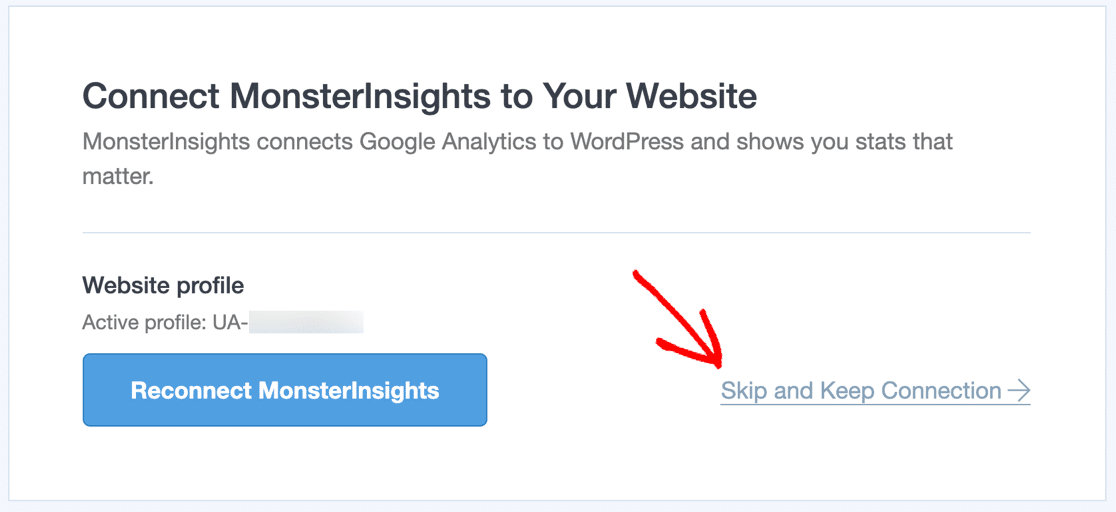
Successivamente, MonsterInsights ti chiederà di confermare alcune impostazioni di base, tra cui:
- Monitoraggio degli eventi
- Attribuzione link migliorata
- Monitoraggio del download di file
- Monitoraggio dei link di affiliazione
- E altro ancora.
Puoi apportare modifiche ora o semplicemente continuare con la procedura guidata e tornare a queste impostazioni in un secondo momento.
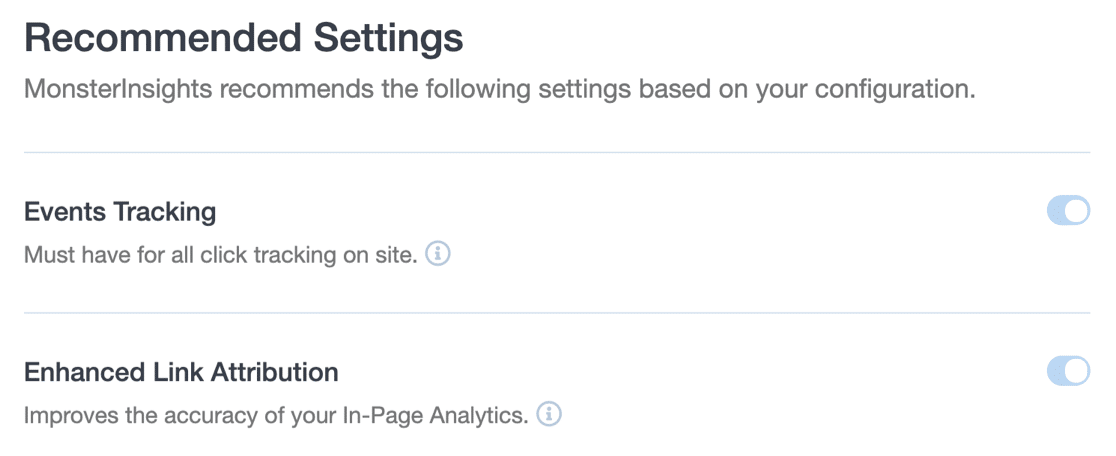
Nella schermata successiva, MonsterInsights ti mostrerà i componenti aggiuntivi consigliati . Fermiamoci qui e diamo un'occhiata al componente aggiuntivo Forms per vedere cosa farà.
Installa il modulo aggiuntivo MonsterInsights
MonsterInsights elimina il problema del monitoraggio delle conversioni dei moduli web e lo rende più semplice per gli utenti di WordPress. Tutto quello che devi fare è installare il componente aggiuntivo Forms per vedere queste informazioni quando qualcuno invia un modulo sul tuo sito.

Il componente aggiuntivo Forms semplifica il monitoraggio di un obiettivo di Google Analytics per ogni singolo modulo WordPress che crei. Non è necessario creare manualmente un obiettivo in Google Analytics, quindi può farti risparmiare un sacco di tempo.
Inoltre, se stai monitorando le conversioni come eventi di invio di moduli (monitoraggio degli eventi), MonsterInsights gestisce tutto per te. Senza il plug-in, dovrai aggiungere un codice di monitoraggio aggiuntivo in ogni pagina in cui pubblichi il modulo.
Quindi, ora che sappiamo cosa fa l'addon Forms, torniamo all'Installazione guidata.
Fare clic sul pulsante Installa componente aggiuntivo alla fine della riga.
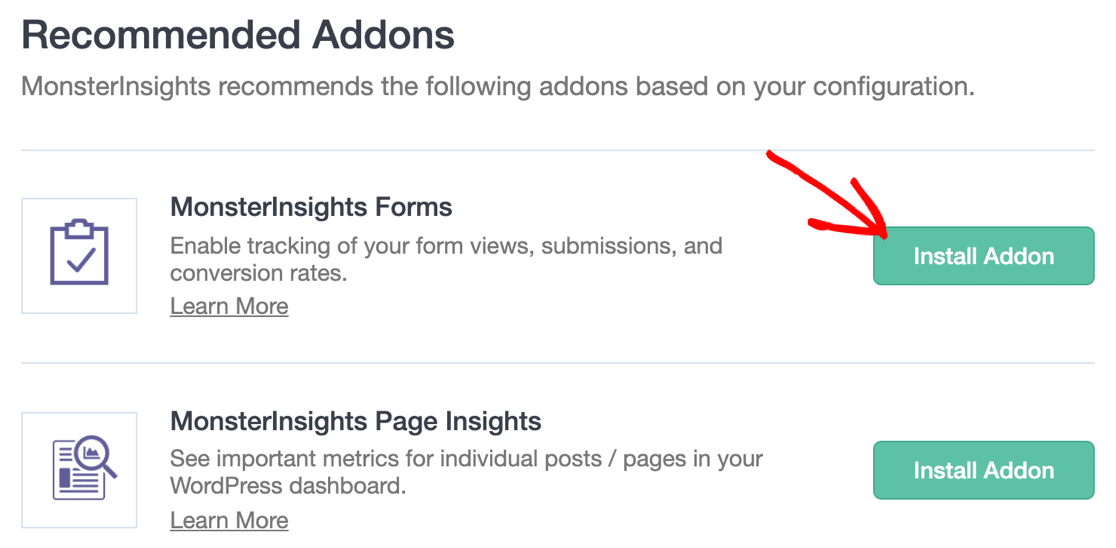
Una volta installato il componente aggiuntivo, attendi ancora qualche secondo. Vedrai il testo del pulsante cambiare in Attivato .

E questo è tutto! Ora stai monitorando i tuoi moduli senza scrivere una sola riga di codice.
Vedi le tue conversioni di modulo
Esistono 2 modi per visualizzare i dati di conversione dei moduli MonsterInsights.
Innanzitutto, puoi andare alla sezione Approfondimenti »Rapporti all'interno della dashboard di WordPress.
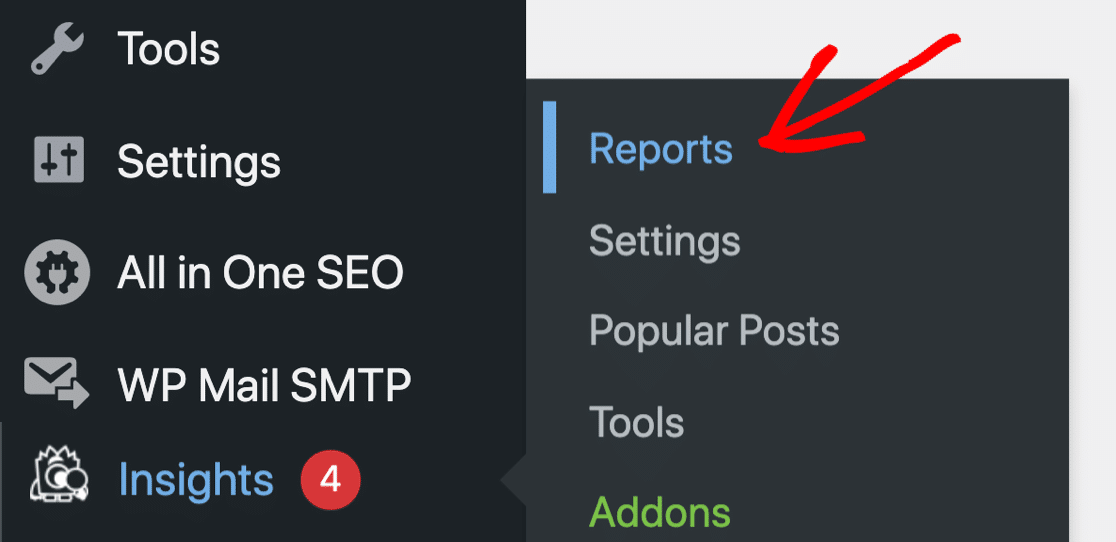
Fai clic sull'intestazione Moduli per visualizzare un rapporto di conversione che copre ogni modulo sul tuo sito.
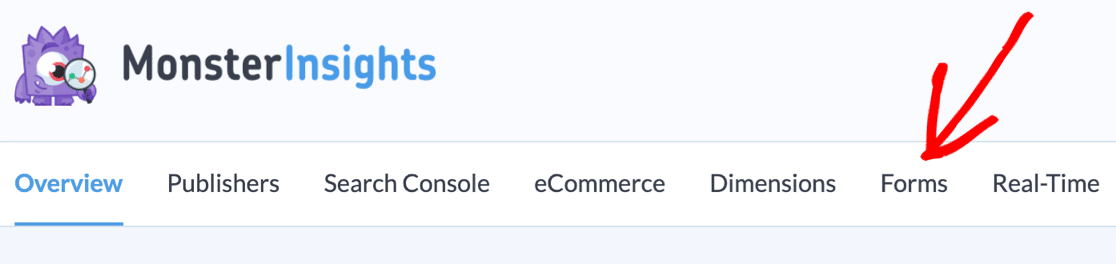
Puoi visualizzare i dati qui o esportarli in PDF.
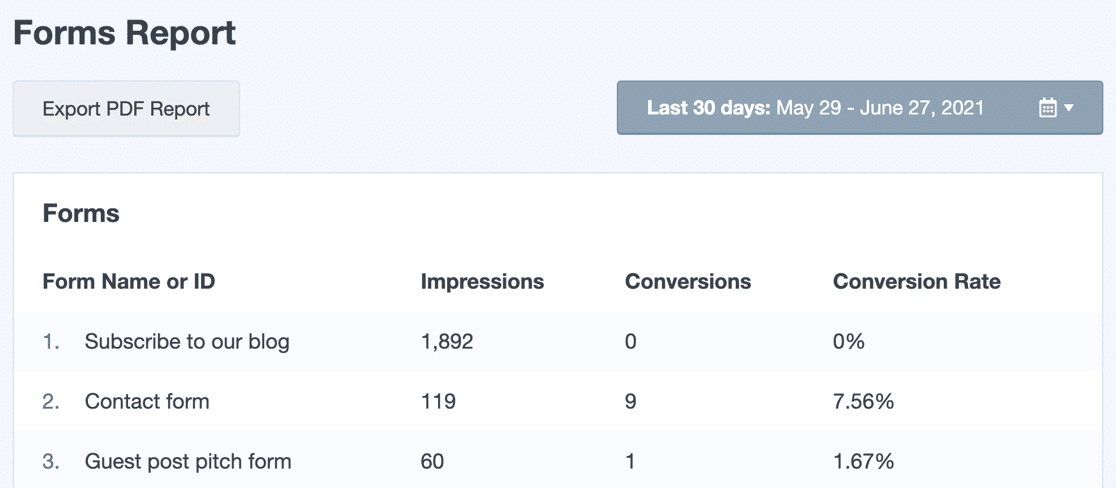
Per monitorare le visualizzazioni e le conversioni del modulo, accedi al tuo account Google Analytics.
Nel menu a sinistra, vai a Comportamento » Eventi » Panoramica .
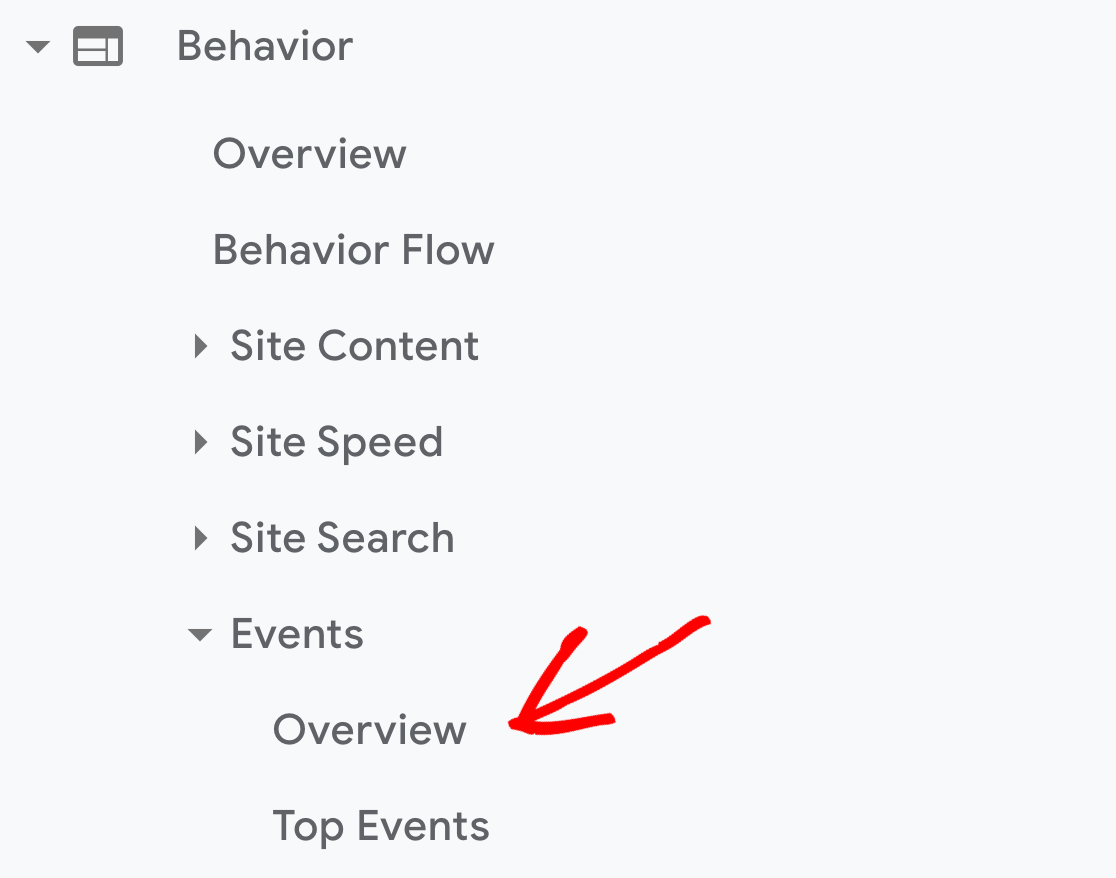
Questa è l'area di Google Analytics in cui vengono tracciati i clic sui pulsanti e altri eventi.
Nella colonna Categoria evento , fare clic su Modulo .
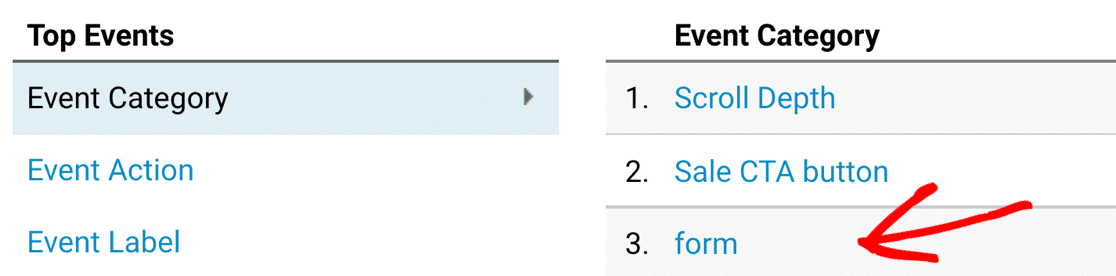
E ora cambia la dimensione principale in Azione evento facendo clic sul collegamento appena sopra la tabella.
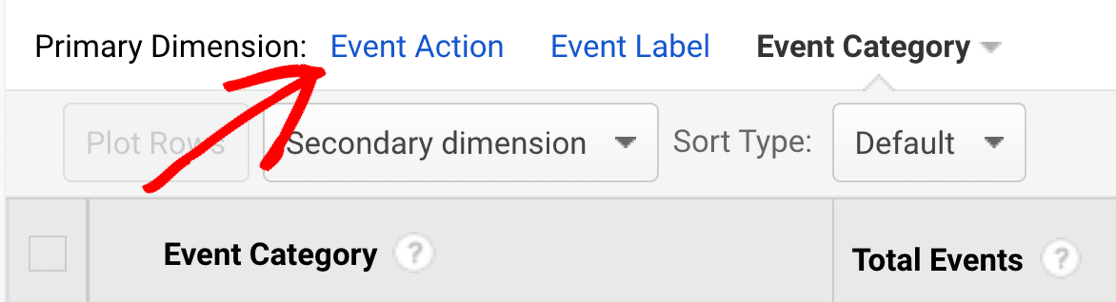
Sotto Etichetta evento vedrai l'ID di ogni modulo insieme al numero di invii ricevuti.
Puoi anche vedere quali pagine guidano il maggior numero di invii di moduli di contatto. Per farlo, fai clic su Conversione nell'elenco.
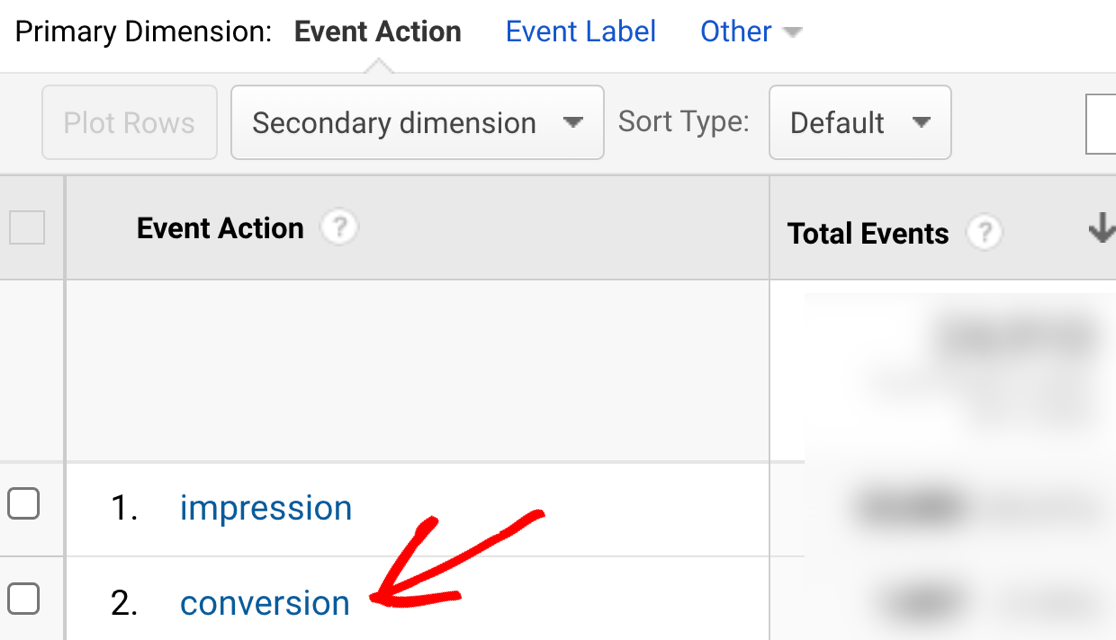
Quindi fai clic sul menu a discesa Dimensione secondaria e seleziona Pagina .
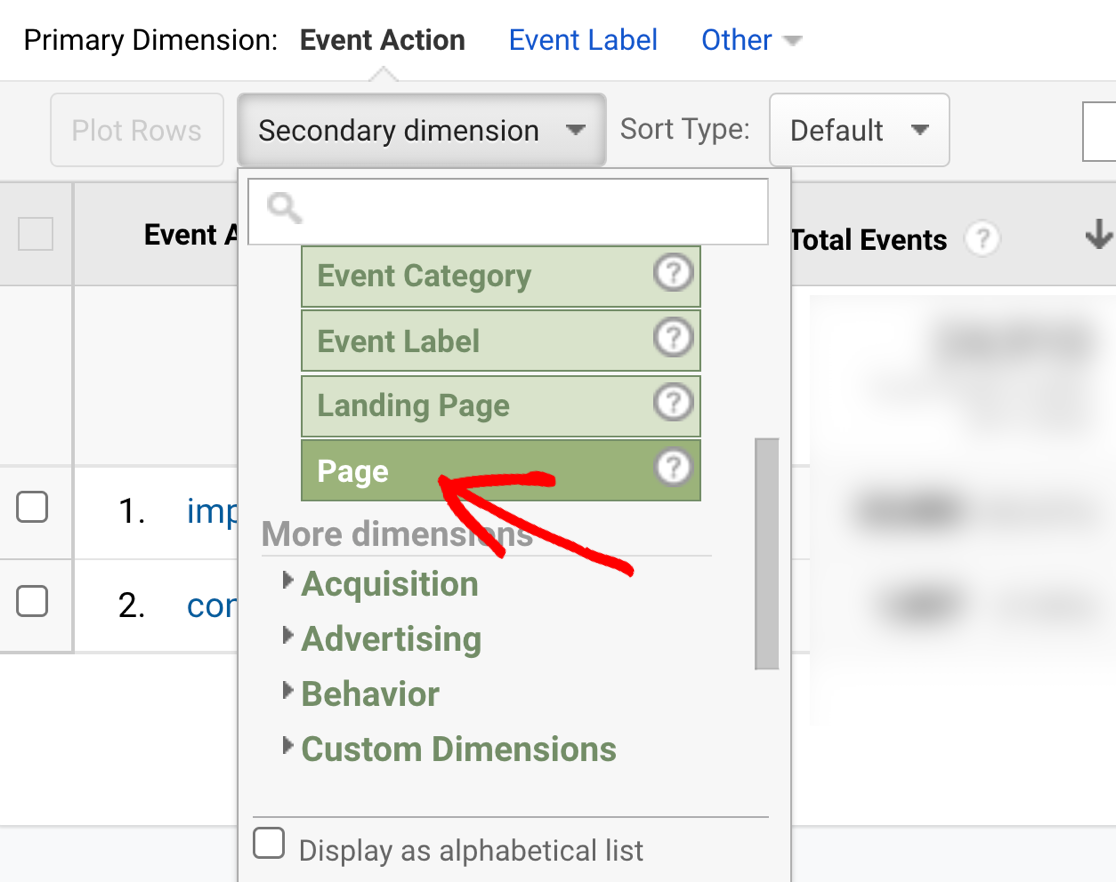
Ora puoi vedere facilmente le pagine ad alta conversione sul tuo sito!
2. Ottieni approfondimenti con l'add-on User Journey
Sapevate che WPForms ha il proprio statistiche addon?
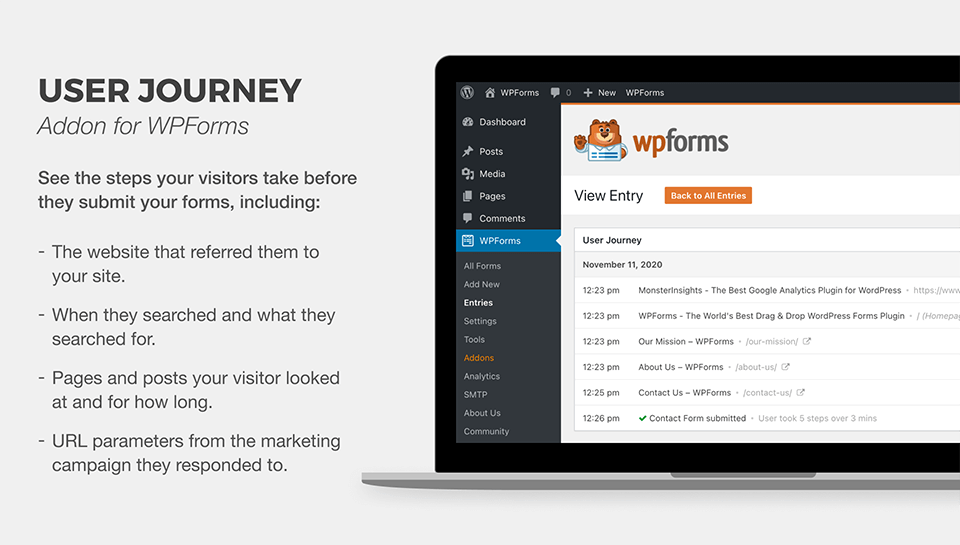
Il nostro addon User Journey ti mostra cosa ha fatto ogni utente sul tuo sito prima di inviare il modulo.
Ad esempio, puoi vedere:
- Tempo visitato
- Pagine e post visitati
- Tempo trascorso su ogni pagina
- Informazioni di riferimento
- Tag UTM
- E altro ancora.
Ogni passaggio ha un timestamp, quindi è facile vedere quali pagine stanno ottenendo coinvolgimento e generando conversioni di moduli.
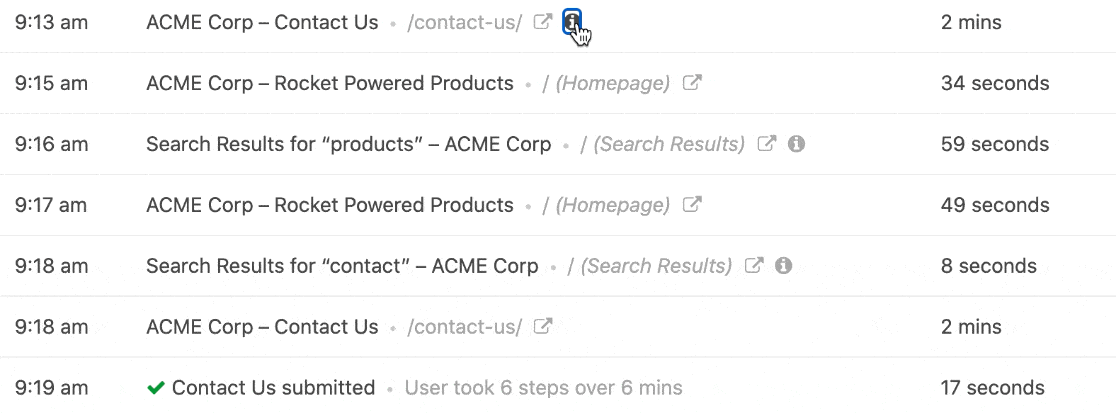
Tutte queste preziose informazioni sono memorizzate anche accanto alla loro voce nella dashboard di WordPress. Ciò semplifica l'accesso senza accedere a una dashboard separata.
L'addon User Journey è disponibile per i nostri titolari di licenza Pro (o superiori). Non c'è nessuna configurazione e nessun codice di monitoraggio. Scarica l'addon e attivalo e il gioco è fatto!
3. Traccia manualmente gli invii di WPForms in GA
Se desideri monitorare le conversioni di WPForms senza un plug-in o un componente aggiuntivo separato, c'è un terzo metodo che puoi provare.
È possibile collegarsi a wpforms_process_complete per tenere traccia degli invii dei moduli in Google Analytics. Poiché ciò comporta la modifica del codice, consigliamo questa opzione come opzione per gli utenti avanzati.
Per saperne di più, dai un'occhiata a questo documento per sviluppatori su come tenere traccia degli invii di moduli senza un plug-in.
Crea il tuo modulo WordPress ora
Successivamente, tieni traccia dei clic sui pulsanti in WordPress
E questo è tutto! Ora sai come utilizzare Google Analytics per tenere traccia degli invii di moduli in WordPress. Puoi utilizzareMonsterInsights anche per tenere traccia dei clic sui pulsanti in WordPress.
Successivamente, prova a monitorare gli invii dei moduli con un pixel di Facebook.
Che cosa state aspettando? Inizia oggi stesso con il plug-in per moduli WordPress più potente.
Se ti piace questo articolo, seguici su Facebook e Twitter per ulteriori tutorial gratuiti su WordPress.
